Configuración de la impresión de sobres
El procedimiento para imprimir sobres es el siguiente:
Cargue un sobre en la impresora
Abra la ventana de configuración del controlador de impresora
Seleccione el tipo de soporte
Elija Sobre (Envelope) en Configuraciones más utilizadas (Commonly Used Settings) de la ficha Configuración rápida (Quick Setup).
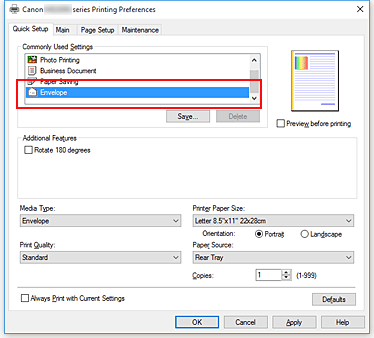
Seleccione el tamaño del papel
Cuando aparezca el cuadro de diálogo Configuración del tamaño del sobre (Envelope Size Setting), seleccione Sobre comercial 10 (Envelope Com 10) o Sobre DL (Envelope DL) y, a continuación, haga clic en Aceptar (OK).
Establezca la orientación
Para imprimir las direcciones horizontalmente, seleccione Horizontal (Landscape) en Orientación (Orientation).
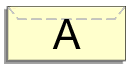
 Nota
Nota- Si ha seleccionado Sobre comercial 10 (Envelope Com 10) o Sobre DL (Envelope DL) en Tamaño del papel de la impresora (Printer Paper Size), la impresora girará el papel 90 grados a la izquierda en la impresión, independientemente de la configuración Girar 90 grados a la izquierda si la orientación es [Horizontal] (Rotate 90 degrees left when orientation is [Landscape]) en Configuración personalizada (Custom Settings) de la pestaña Mantenimiento (Maintenance).
Seleccione la calidad de impresión
Según sus necesidades, seleccione Alta (High) o Estándar (Standard) en Calidad de impresión (Print Quality).
Haga clic en Aceptar (OK)
Al llevar a cabo la impresión, se imprimirá la información en el sobre.

